Sobre Any Search Manager from Mac OS X
Qualquer pesquisa Manager é uma extensão do navegador questionável, considerada como um browser hijacker que se destina a computadores Mac. Não é uma ameaça perigosa, principalmente porque isso não prejudica diretamente a seu computador. No entanto, ele faz alterações para o seu navegador e tenta redirecioná-lo para determinados sites. Este tipo de comportamento é por isso que é considerado para ser um sequestrador de navegador. Enquanto é não exatamente malicioso, os redirecionamentos ameaça certos para o seu computador porque os sites que você acabar na podem estar escondido malware. Não é muito comum, no entanto. 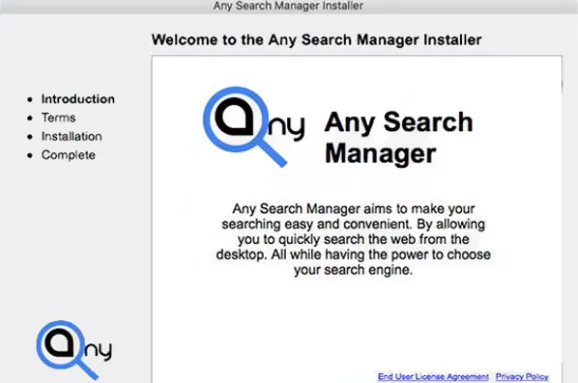
Sequestradores de navegador fazem alterações para navegadores sem permissão e definir seus sites promovidos como homepages/novas abas. Isso facilita o redirecionando. Isto é altamente irritante comportamento porque as mudanças não são reversíveis, enquanto o sequestrador está instalado. Alguns usuários também optar por ignorar as alterações e use os conjunto de sites. No entanto, não recomendamos fazer isso porque você pode acidentalmente acabar em sites que ocultar fraudes ou malware.
Não seria surpresa para nós se você não se lembrou de instalar este extensões. Sequestradores de navegador, muitas vezes, instalar através de feixes de freeware, que lhes permite instalar despercebido ao usuário. Este método geralmente é usado por desenvolvedores de potentially unwanted programs (PUPs), mas felizmente é facilmente evitável. Vamos explicar isso mais detalhadamente mais adiante, mas essencialmente, como filhotes (sequestradores de navegador, adware, etc.) estão anexados ao freeware como extras ofertas, eles precisam ser desmarcada manualmente.
Enquanto a infecção não pode parecer grave, sugerimos que você remover o Any Search Manager from Mac OS X tão logo você observá-lo no computador. Caso contrário, não só terá de lidar com redirecionamentos para sites questionáveis, mas você também possivelmente irá expor seu computador a malware.
Sequestradores de navegador instalar através do empacotamento de software
Sequestradores de navegador, entre outras infecções, são muitas vezes adicionados ao freeware como ofertas extras. Empacotamento de software é útil para desenvolvedores PUP porque ele permite que programas ignorar usuários e instalar sem permissão explícita. Essas ofertas extras podem instalar ao lado os programas automaticamente, e isso não requer usuários explicitamente concordar com isso. Para evitar essas instalações adicionais não desejadas, você precisa prestar atenção a como instalar programas e mais importante, sempre optar por configurações avançadas (Custom) quando a opção. Essas configurações vão tornar visível a todas as ofertas e permitir que os usuários desmarcar tudo o que foi adicionado. É suficiente para apenas desmarque as ofertas.
Também é possível que você instalou a extensão de si mesmo, embora não vemos uma razão por que. Se for o caso, você deve ter mais cuidado com os programas que você instala no futuro.
Você deve desinstalar o Any Search Manager from Mac OS X?
Uma vez que não é malware, nem é particularmente malicioso, que nós não podemos empurrá-lo para excluir as extensões. No entanto, nós podemos fornecer informações sobre isso para que você possa tomar uma decisão informada.
A coisa sobre o sequestrador que você notará é que vai mudar as configurações do seu navegador. Isso pode afetar o seu Safari, Mozilla navegadores Firefox e Google Chrome e irá definir search.anysearch.com como suas homepage e novas abas. Se sabe como, você provavelmente já tentou sem sucesso, revertendo as alterações. Devemos mencionar que você não será capaz de mudar de volta as configurações enquanto o sequestrador ainda está instalado. Até que você se livrar dele, você será redirecionado para a página inicial definida cada vez que você abrir seu navegador.
O site vai encorajá-lo a usar o motor de busca fornecido, que não é algo que recomendável fazer. Estes tipos de motores de busca visam redirecionar os usuários para determinados sites, a fim de gerar receitas. Isso é feito inserindo links patrocinados entre os resultados da pesquisa legítima. Esses resultados, muitas vezes terá pouco a ver com o que está procurando, assim, não há razão para clicar neles. Os sites que você iria ser redirecionado para não ser necessariamente verificados, então eles poderiam expô-lo a golpes, ou potencialmente malware. Assim, não é aconselhável para usar esses motores de busca questionável.
Sequestradores de navegador também são conhecidos para coletar informações sobre seus usuários. Isso inclui dados como sites visitados, pesquisas, etc. Esse sequestrador particular também registra seu endereço IP e os dados que você voluntariamente fornecer-lhes. Informações não-pessoais sobre também podem ser compartilhadas com terceiros desconhecidos. Detalhes sobre isso estão disponíveis na política de privacidade desta extensão, e sugerimos que você dar uma boa leitura a fim de familiarizar-se com como e por que suas informações são coletadas.
remoção de Any Search Manager from Mac OS X
Você deve ser capaz de apagar Any Search Manager from Mac OS X tanto manualmente como automaticamente. Para a remoção de Any Search Manager from Mac OS X manual, você encontrará instruções abaixo neste artigo. Se você está inseguro sobre o que fazer, sinta-se livre para nós-os para ajudá-lo. Você também deve ser capaz de se livrar dela através do software anti-spyware. Se você é incapaz de desinstalar a extensão manualmente, recomendamos varredura no seu computador com software anti-spyware.
Offers
Baixar ferramenta de remoçãoto scan for Any Search Manager from Mac OS XUse our recommended removal tool to scan for Any Search Manager from Mac OS X. Trial version of provides detection of computer threats like Any Search Manager from Mac OS X and assists in its removal for FREE. You can delete detected registry entries, files and processes yourself or purchase a full version.
More information about SpyWarrior and Uninstall Instructions. Please review SpyWarrior EULA and Privacy Policy. SpyWarrior scanner is free. If it detects a malware, purchase its full version to remove it.

Detalhes de revisão de WiperSoft WiperSoft é uma ferramenta de segurança que oferece segurança em tempo real contra ameaças potenciais. Hoje em dia, muitos usuários tendem a baixar software liv ...
Baixar|mais


É MacKeeper um vírus?MacKeeper não é um vírus, nem é uma fraude. Enquanto existem várias opiniões sobre o programa na Internet, muitas pessoas que odeiam tão notoriamente o programa nunca tê ...
Baixar|mais


Enquanto os criadores de MalwareBytes anti-malware não foram neste negócio por longo tempo, eles compensam isso com sua abordagem entusiástica. Estatística de tais sites como CNET mostra que esta ...
Baixar|mais
Quick Menu
passo 1. Desinstale o Any Search Manager from Mac OS X e programas relacionados.
Remover Any Search Manager from Mac OS X do Windows 8 e Wndows 8.1
Clique com o botão Direito do mouse na tela inicial do metro. Procure no canto inferior direito pelo botão Todos os apps. Clique no botão e escolha Painel de controle. Selecione Exibir por: Categoria (esta é geralmente a exibição padrão), e clique em Desinstalar um programa. Clique sobre Speed Cleaner e remova-a da lista.


Desinstalar o Any Search Manager from Mac OS X do Windows 7
Clique em Start → Control Panel → Programs and Features → Uninstall a program.


Remoção Any Search Manager from Mac OS X do Windows XP
Clique em Start → Settings → Control Panel. Localize e clique → Add or Remove Programs.


Remoção o Any Search Manager from Mac OS X do Mac OS X
Clique em Go botão no topo esquerdo da tela e selecionados aplicativos. Selecione a pasta aplicativos e procure por Any Search Manager from Mac OS X ou qualquer outro software suspeito. Agora, clique direito sobre cada dessas entradas e selecione mover para o lixo, em seguida, direito clique no ícone de lixo e selecione esvaziar lixo.


passo 2. Excluir Any Search Manager from Mac OS X do seu navegador
Encerrar as indesejado extensões do Internet Explorer
- Toque no ícone de engrenagem e ir em Gerenciar Complementos.


- Escolha as barras de ferramentas e extensões e eliminar todas as entradas suspeitas (que não sejam Microsoft, Yahoo, Google, Oracle ou Adobe)


- Deixe a janela.
Mudar a página inicial do Internet Explorer, se foi alterado pelo vírus:
- Pressione e segure Alt + X novamente. Clique em Opções de Internet.


- Na guia Geral, remova a página da seção de infecções da página inicial. Digite o endereço do domínio que você preferir e clique em OK para salvar as alterações.


Redefinir o seu navegador
- Pressione Alt+T e clique em Opções de Internet.


- Na Janela Avançado, clique em Reiniciar.


- Selecionea caixa e clique emReiniciar.


- Clique em Fechar.


- Se você fosse incapaz de redefinir seus navegadores, empregam um anti-malware respeitável e digitalizar seu computador inteiro com isso.
Apagar o Any Search Manager from Mac OS X do Google Chrome
- Abra seu navegador. Pressione Alt+F. Selecione Configurações.


- Escolha as extensões.


- Elimine as extensões suspeitas da lista clicando a Lixeira ao lado deles.


- Se você não tiver certeza quais extensões para remover, você pode desabilitá-los temporariamente.


Redefinir a homepage e padrão motor de busca Google Chrome se foi seqüestrador por vírus
- Abra seu navegador. Pressione Alt+F. Selecione Configurações.


- Em Inicialização, selecione a última opção e clique em Configurar Páginas.


- Insira a nova URL.


- Em Pesquisa, clique em Gerenciar Mecanismos de Pesquisa e defina um novo mecanismo de pesquisa.




Redefinir o seu navegador
- Se o navegador ainda não funciona da forma que preferir, você pode redefinir suas configurações.
- Abra seu navegador. Pressione Alt+F. Selecione Configurações.


- Clique em Mostrar configurações avançadas.


- Selecione Redefinir as configurações do navegador. Clique no botão Redefinir.


- Se você não pode redefinir as configurações, compra um legítimo antimalware e analise o seu PC.
Remova o Any Search Manager from Mac OS X do Mozilla Firefox
- No canto superior direito da tela, pressione menu e escolha Add-ons (ou toque simultaneamente em Ctrl + Shift + A).


- Mover para lista de extensões e Add-ons e desinstalar todas as entradas suspeitas e desconhecidas.


Mudar a página inicial do Mozilla Firefox, se foi alterado pelo vírus:
- Clique no botão Firefox e vá para Opções.


- Na guia Geral, remova o nome da infecção de seção da Página Inicial. Digite uma página padrão que você preferir e clique em OK para salvar as alterações.


- Pressione OK para salvar essas alterações.
Redefinir o seu navegador
- Pressione Alt+H.


- Clique em informações de resolução de problemas.


- Selecione Reiniciar o Firefox (ou Atualizar o Firefox)


- Reiniciar o Firefox - > Reiniciar.


- Se não for possível reiniciar o Mozilla Firefox, digitalizar todo o seu computador com um anti-malware confiável.
Desinstalar o Any Search Manager from Mac OS X do Safari (Mac OS X)
- Acesse o menu.
- Escolha preferências.


- Vá para a guia de extensões.


- Toque no botão desinstalar junto a Any Search Manager from Mac OS X indesejáveis e livrar-se de todas as outras entradas desconhecidas também. Se você for unsure se a extensão é confiável ou não, basta desmarca a caixa Ativar para desabilitá-lo temporariamente.
- Reinicie o Safari.
Redefinir o seu navegador
- Toque no ícone menu e escolha redefinir Safari.


- Escolher as opções que você deseja redefinir (muitas vezes todos eles são pré-selecionados) e pressione Reset.


- Se você não pode redefinir o navegador, analise o seu PC inteiro com um software de remoção de malware autêntico.
Site Disclaimer
2-remove-virus.com is not sponsored, owned, affiliated, or linked to malware developers or distributors that are referenced in this article. The article does not promote or endorse any type of malware. We aim at providing useful information that will help computer users to detect and eliminate the unwanted malicious programs from their computers. This can be done manually by following the instructions presented in the article or automatically by implementing the suggested anti-malware tools.
The article is only meant to be used for educational purposes. If you follow the instructions given in the article, you agree to be contracted by the disclaimer. We do not guarantee that the artcile will present you with a solution that removes the malign threats completely. Malware changes constantly, which is why, in some cases, it may be difficult to clean the computer fully by using only the manual removal instructions.
